MUP_FILE_SYSTEM蓝屏错误是带有Windows操作系统的计算机上可见的常见错误。如果您有任何未保存的工作,这可能是一场噩梦,因为它可能会丢失。由于此错误,计算机被迫重新启动。原因可能是UNC提供商或MUP正在获取意外或无效的信息或数据。此错误终止了多个UNC提供商(MUP)将远程文件系统的任何请求发送给通用命名公约(UNC)或网络传输提供商。
如果您面临此错误,请不要担心,我们会为您服务。在本文中,我们将详细讨论MUP_FILE_SYSTEM蓝屏错误,并为您提供一些可以摆脱此错误的步骤。阅读直到最后,了解所有方法,以摆脱蓝屏死亡的离合器。
页面内容
可能导致此错误的因素是什么?如何修复Windows 10上的MUP_FILE_SYSTEM蓝屏错误?解决方案1:尝试对硬件进行物理测试2:更新设备驱动程序或尝试滚动驱动程序解决方案3:设置驱动程序验证器管理器, 4:更正与IRQSOUTION的问题5:从系统解决方案中删除新硬件6:执行蓝屏故障排除器7:进行系统还原
哪些因素会导致此错误?
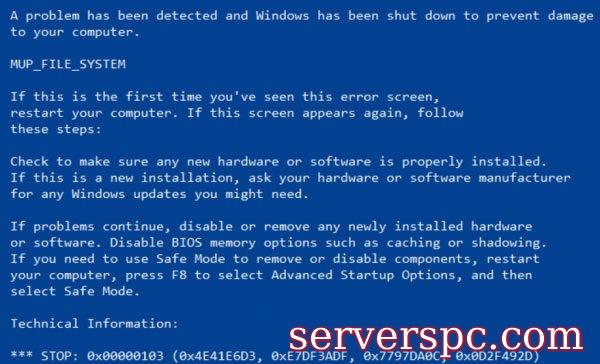
几个问题可能对此问题负责。硬件以及硬件驱动程序软件可能会对此错误负责。如果您的硬件无法正常运行,则可能会显示错误,并且如果系统的设备驱动程序与设备不兼容或结构不佳,也可以显示错误。超频,内存有缺陷,过热或引起与功率相关的问题的硬件可能会导致此问题。如何修复Windows 10上的MUP_FILE_SYSTEM蓝屏错误?
为了帮助您独自解决该问题,我们已经提到了下面的逐步指南。您可以不用特定顺序执行这些步骤,看看它们是否为您工作。
解决方案1:尝试对硬件进行物理测试
您可以亲自检查所有硬件。当您面对这个问题时,这应该是您的第一反应。您可以轻轻地清洁计算机组件中的灰尘,而不会损坏系统的任何细微部分。不要使用任何湿布或海绵来这样做,其中的水分会损害计算机的电路。
广告
解决方案2:更新设备驱动程序或尝试回滚驱动程序
重置或更新系统驱动程序可以帮助您摆脱问题。如果您最近已经更新了驱动程序,则应重置它。但是,如果您还没有更新驾驶员,则可能会对您有所帮助。如果要更新驱动程序,
将设备切换到安全模式。按下窗口和R键以启动运行。在“运行对话框”中,给定的空间类型devmgmt.msc,然后点击Enter。设备管理器将在您的屏幕上打开。它将显示设备驱动程序的列表,找到与图形驱动程序,芯片组,网络卡,磁盘驱动器或任何其他可能与SwapBuffers相关的驱动程序的列表已经找到了您的驱动程序,单击每个驱动程序,然后选择“更新驱动程序”选项。现在,按照屏幕上显示的下一步并重新启动计算机。您已经完成了。如果要回滚设备,请按照以下步骤操作,
打开设备管理器。选择要从驱动程序列表中回滚的驱动程序。使用右键单击的选定驱动程序的属性。但是,如果不存在,则您的设备没有最新的驱动程序。请按照上述更新驱动程序步骤进行操作。
解决方案3:设置驱动程序验证者管理器
如果要识别设备中有问题的驱动程序,则驱动程序验证者将为您提供帮助。它是Windows向其用户提供的最受欢迎的工具之一,以解决驱动程序问题。您可以尝试并修复MUP_FILE_SYSTEM蓝屏错误。要使用它,请按照给定的步骤
在搜索栏或Cortana bar类型验证器中。当您找到验证者管理器时,请选择创建自定义设置选项。
确保您已经检查了每个盒子,除了选项DDI合规性检查以及随机的低资源模拟以下情况下,您需要从列表选项中选择驱动程序名称。选择并选择所有存在的驱动程序;除了Microsoft..now提供的内容外,请按“完成”选项卡。管理员打开命令提示符,然后运行命令,verifier /querySettings。此执行将打开驱动程序验证者的设置。如果确定任何标志,请切换到安全模式。当管理员选择和打开命令提示符并执行命令验证器 /reset.您的设备将获得其驱动程序验证程序的重置。然后重新启动计算机并检查错误。
有时您可以卸载驱动程序并摆脱MUP_FILE_SYSTEM蓝屏错误
广告
解决方案4:纠正与IRQ相关的问题
MUP_FILE_SYSTEM蓝屏错误可能显示在您的屏幕上,因为您的设备IRQ可能存在一些问题。您可以更改PCI卡以查看是否有效。除此之外,您可以检查COM端口是否已分配给它,并且当时不可用。
解决方案5:从系统中删除新硬件
最近在设备上安装的外部硬件可能会导致此错误。尝试删除硬件,也可以将其禁用,看看是否已完成MUP_FILE_SYSTEM蓝屏错误。建议您尝试逐一删除硬件,以查看单个设备是否引起了问题。
解决方案6:执行蓝屏故障排除器
蓝屏故障排除器是Windows 10中的内置工具,它将帮助您修复BSOD错误。您可以在设置故障排除页面上获取它。但是,请确保您的设备处于安全模式。要使用故障排除器,请按照以下步骤; advertisementSpress win + i键打开设置面板。现在转到“更新和安全”选项。屏幕。现在单击该选项,将运行显示为故障排除选项卡。这将开始运行您的蓝屏故障排除器。然后遵循屏幕上的说明。
解决方案7:进行系统还原
将计算机引导到安全模式或系统还原。按照步骤在计算机上进行系统还原,
同时单击Windows和R键,以打开run.type在命令sysdm.cpl中的type中,然后单击“确定”。查看“系统保护”选项卡,然后选择“系统还原”选项。
现在,一个新窗口将打开,您必须在其中选择首选的系统还原点。遵循屏幕上的给定步骤并完成该过程。
上述步骤经过测试和尝试,以消除MUP_FILE_SYSTEM蓝屏错误。其中一个步骤肯定会帮助您删除错误并修复设备。但是,如果问题仍然存在,请尝试寻求专业帮助。
我们希望本文将帮助您处理MUP_FILE_SYSTEM蓝屏错误。提供的步骤很简单,可以帮助您轻松执行它们。如果您有任何疑问或反馈,请在下面的评论框中写下评论。
 服务器评测
服务器评测


